VPN接続のやり方や設定方法をパソコンにご存知ですか?また、VPN接続にパソコンでの手動と自動二つ方法を紹介するとともに、VPN接続のメリットとデメリットも解説します。また、VPNが接続できない場合の対処法についても詳しく説明します。
この記事では、VPN接続のやり方をパソコンで行う2つの方法について詳しく解説します。1つ目の方法は、VPNの接続情報を手動で入力して設定するやり方です。これは多少手間はかかりますが、自分で細かく設定をカスタマイズしたい方に適します。2つ目は、専用のVPNソフトを使って、自動的にVPNに設定する方法です。こちらは初心者でも簡単に使えるのが特徴で、数クリックで接続が完了します。

この記事を参考に、自分に合ったパソコンでのVPN接続方法を見つけてみましょう。それでは、さっそく詳しく見ていきましょう!
VPNは、インターネット上の通信を暗号化し、安全性やプライバシーを確保する技術として広く利用されます。近年ではリモートワークや海外からのアクセス手段としても注目されていますが、万能な技術というわけではありません。VPNには明確なメリットとデメリットがあり、目的や使用環境によっては向き不向きがあります。以下でそれぞれ詳しく見ていきましょう。
通信の安全性が向上する
VPNでは通信内容が暗号化されるため、公共Wi-Fiなどの不特定多数が利用するネットワーク上でも、情報漏洩のリスクを大幅に軽減できます。企業の機密情報の送受信や、個人情報のやりとりにも有効です。
地理的制限を回避できる
VPNを使えば、日本国外からでも日本国内向けのサービスにアクセスできるようになります。逆に、海外限定のサービスを日本から利用することも可能です。
リモートワークの利便性が高まる
会社のネットワークに自宅や外出先から安全に接続できるため、出張中や在宅勤務でも業務環境を維持できます。業務効率の向上にもつながります。
匿名性を高めることができる
VPNを通じてアクセスすることで、実際のIPアドレスが隠され、トラッキングを防ぐことができます。個人のプライバシーを重視するユーザーにとっては大きな利点です。

通信速度が低下する可能性がある
通信の暗号化や中継サーバーを経由する処理のため、VPNを利用するとインターネットの速度が落ちることがあります。特に動画視聴や大容量ファイルの送受信ではストレスを感じることも。
一部サービスで利用が制限される
NetflixやAmazonなどの一部の配信サービスでは、VPN経由のアクセスをブロックしている場合があります。VPNに対応していないとコンテンツにアクセスできないこともあります。
設定や運用に知識が必要な場合がある
VPNを正しく使うためには、接続方法やプロトコルに関する一定の知識が必要です。特に企業環境では、セキュリティポリシーやアクセス制御の設定に注意が求められます。
無料VPNにはリスクがある
コストを抑えるために無料のVPNを選ぶユーザーもいますが、通信ログを収集されたり、セキュリティが不十分だったりする可能性があります。信頼できる提供元を選ぶことが重要です。
WindowsでVPNプロファイルを作成
WindowsでVPN接続のやり方には、VPNプロファイルの作成から始める必要があります。VPNプロファイルを作成することで、VPNサーバーの情報をWindowsに保存でき、簡単に接続できるようになります。
スッテプ1:WindowsでVPNを設定する始まる前に、Windows PCで左下隅の「スタート」ボタンをクリックし、「設定」アイコンをクリックします。

スッテプ2:「ネットワークとインターネット」>「VPN」>「VPN接続を追加する」を順に選択します。

スッテプ3:「VPN接続を追加」画面に入ります。

スッテプ4:VPNプロバイダーを「Windows(ビルトイン)」に設定します。接続名は好きなように付けます。サーバー名またはアドレスはVPNサーバのホスト名又はIPアドレスを入力します。VPNの種類から接続したいVPNを選択します。サインイン情報の種類を選択します。通常は、「ユーザ名とパスワード」を選びます。

スッテプ5:その後、「保存」をクリックします。毎回プロファイル設定をしないように「サインイン情報を保持する」にチェックします。
追加:五つのVPNタイプの比較

WindowsでVPNへの接続
方法1:作成されたVPNプロファイルが表示されます。使用したいVPNプロファイルを選択して「接続」をクリックします。「接続済み」と表示されたら、WindowsでVPN接続のやり方が完了します。VPNプロファイルを選択する場合に表示される「詳細オプション」をクリックして先ほど作成したVPN接続情報を変更できます。

方法2:又は、Windows PCのタスクバーの右端にあるネットワークアイコン(パソコンアイコンまたは信号アイコン)をクリックし、接続したいVPNの名前を選択し、「接続」をクリックします。「接続済み」と表示されたら、WindowsでVPNを設定する方法が完了します。接続を切断するときは、接続したVPNをクリック、「切断」をクリックして接続を終了します。

今まで手動でWindowsでVPNを設定する方法を解説しました。VPNへの理解が低い方にとってはこのVPN接続方法がやや面倒くさいと思うかもしれません。
もし何か問題が起きたら、問題解決にずいぶん時間がかかる恐れがあります。その代わり、ワンクリックでVPNを設定できるVPNソフトをお勧めします。
Macでは、専用のアプリを使わずに標準機能からVPN接続を設定できます。以下の手順で、必要な情報を入力すれば、簡単にVPNへ手動接続が可能です。
1.「システム設定」または「システム環境設定」を開く
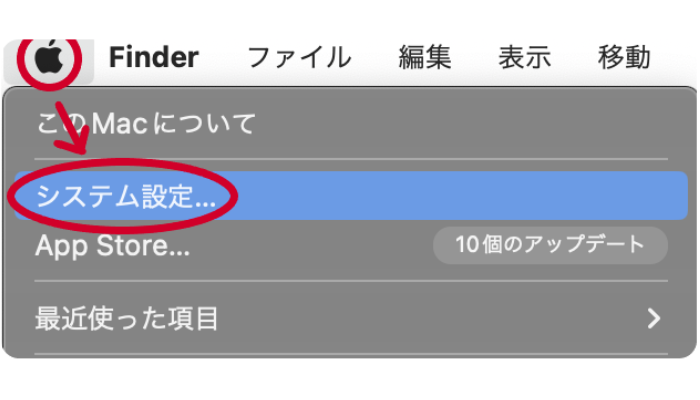
2.「ネットワーク」>「VPN構成を追加」を開く、利用したいVPNの種類を選択する
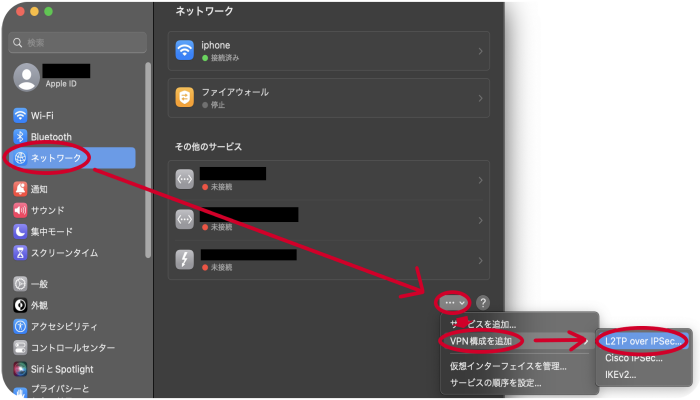
3.VPNの接続情報を入力する
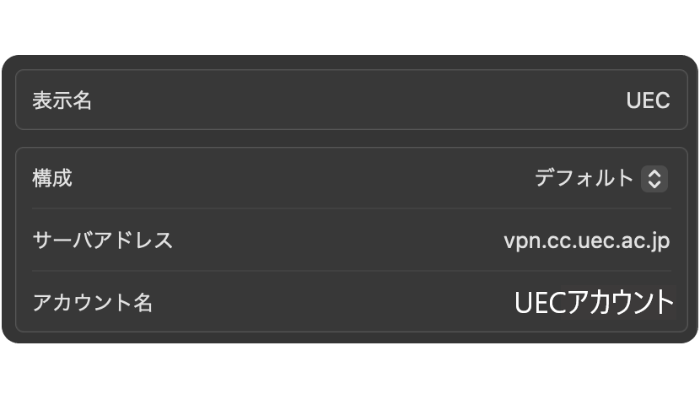
5.「作成」をクリックして接続を開始する
設定内容を保存して「作成」ボタンをクリックすると、VPNへの接続が開始されます。ステータスが「接続済み」になれば成功です。
※補足:VPN接続中は、メニューバーにVPNアイコンが表示されます。そこから接続・切断も可能です。
このように、MacではOS標準の機能を使って手軽にVPN接続が行えますが、プロトコルによっては追加設定やファイアウォールの調整が必要な場合もあります。初めて設定する際は、VPNサービス提供元の公式サポートも参考にすると良いでしょう。
パソコンでVPN接続のやり方は、基本的にはVPNプロファイルの作成と、そのプロファイルを使っての接続の2ステップで構成されます。プロファイル作成が面倒な場合は、VPNソフトを利用するのが自動接続のやり方として簡単です。VPN接続のやり方を自動にするには、事前にVPNソフトをインストールする必要があります。パソコ用のソフトを使えば、設定の手間を省け、ワンクリックで接続できます。
豊富な機能を備えたパソコン向けのVPNソフトは予想外に高い値段が必要です。実は、価格と性能のバランスが取れるVPNを見つけることが重要です。
パソコン向けのVPNを選ぶ際には、総合的な性能は高くて、幾つかの機能(地域制限を破るとか匿名性を確保するとか)が際立っている候補を探した方がよいです。
すべてのパソコン用VPNサービスが自らの価格に見合うというわけではないので、無料VPNを使ってみてください。合理的な料金で素晴らしいサービスが得られることがあるし、そうでなければ余分なお金を払っても最適なサービスを受けられないこともあります。ですから、無料Windows 10 VPNを使用して個人のニーズを理解することを強くお勧めします。
iTop VPN - 最も優れた完全無料のパソコン向けのVPNソフト
iTop VPNは、豊かな機能を備えた無料VPNソフトです。3200台以上のサーバー&100以上の場所をサポートします。また、iTop VPNはいろんな無料サーバーを持っ、これを接続すると、WindowsとMACでVPNを完全に無料で使えます。しかも、ワンクリックでパソコンで自動的にVPN設定できます。そして、iTop VPNの無料VPNは、他の有料VPNと同じくらい高速です。
つまりiTop VPNはVPN接続のやり方の最善選択です!
iTop VPNのメリット:
1日あたり700MBの無料データ転送量を提供
Netflix、BBC iPlayer、Disney+、PUBG、LOLなどのゲ一ムやストリ一ミング専用サバを提供
インタ一ネット広告をブロック
一時ファイルを徹底的に削除
遅延が低い
通信速度が速い
信頼性が高い
iTop VPNのデメリット:
専用の暗号化機能なし
毎日700MBの制限がある(それでも完全に無料で使える)
Express VPN – 経験豊富なサービス提供者

ExpressVPNは、市場に出回っている数多くのVPNの中で最も有名なものの一つです。2009年に出始めて、VPNサービス提供者として12年の実績があります。安定性は、ExpressVPNの最も変わらぬ特徴です。また、ExpressVPNとそのカスタマーサービスチームは、24時間365日お客様の問題解決をサポートし、何百もの異なる国からのお客様にサービスを提供します。
ExpressVPNのメリット:
24時間365日のオンラインチャットサポ一ト
160台のサ一バを提供
合計で最大限5つの装置をサポ一ト
Windows 10によく対応
ワンクリックでVPNに接続
安定性が高い
ExpressVPNのデメリット:
個人情報の漏洩が懸念点
平均的な価格と比べてより高い
無料版又は体験版なし
関連記事:Windows 10パソコンのIPアドレスを変更する方法三選|2024年最新
Nord VPN - 最高の安全保護

Nord VPNはパソコンでVPNを設定するVPNの一つです。5000台以上のサーバが提供されていますので、いつでもVPNサービスの正常使用を確保できます。また、1つのアカウントにつき7つのデバイスに接続可能です。
Nord VPNのメリット:
5000台以上のサ一バを提供
合計で最大限7つの装置をサポ一ト
デ一タの匿名性と個人情報を保護する「二重暗号化」
Nord VPNのデメリット:
インタ一フェ一スが少し複雑
重複の暗号化のせいで、効率が悪い
無料版又は体験版なし
VPN接続をパソコンで設定して利用する際には、初めての方がつまずきやすいポイントや、設定に必要な準備などがいくつかあります。このセクションでは、VPN接続時によくある質問とその解決策について解説します。
Q1:VPNが接続できない場合の対処法は何ですか?
VPNに接続できないときは、以下のポイントを一つひとつ確認してみましょう:
1、インターネット接続を確認する
2、接続情報に誤りがないか見直す
3、セキュリティソフトやファイアウォールの設定を見直す
4、VPNプロトコルを変更してみる
5、時間をおいて再試行
Q2:VPN接続の確認方法は何ですか?
VPN接続が正常に行われているかは、接続状態を示すアイコンの表示や、VPNソフトのステータス画面で確認できます。さらに、インターネットで「自分のIPアドレスを調べる」サイトにアクセスして、VPN接続先のIPアドレスが表示されていれば接続が成功している証拠です。
Q3:VPN接続に必要なものは何ですか?
パソコンでVPNを利用するには、VPNサービスのアカウント情報(ユーザー名・パスワード)、接続先サーバーのアドレス、そしてVPNクライアントソフトまたはOS標準のVPN設定機能が必要です。加えて、安全に接続するための暗号化方式や認証方式の情報も重要です。
Q4:PCでおすすめのVPNは?
iTopのWindows VPNは初心者でも使いやすいインターフェースと安定した通信速度を兼ね備えた無料VPNサービスです。日本国内外に多数のサーバーを持ち、多くのデバイスに対応しているため、ビジネスからプライベートまで幅広く使えます。無料プランでもあり、初めてVPNを使う方にもおすすめです。
パソコンでVPN接続のやり方は二つあります。一つはWindowsとMACでVPNプロファイルを手動作成しVPNを設定することで、もう一つはVPNソフトにより自動的にVPNに接続することです。ご需要に応じて適当な方法を選択してください。VPNソフトを選ぶ場合に、無料のiTop VPNを使ってVPN接続のやり方を体験するのもおすすめです。有料のものに移行する前に、自分のニーズに合ったサービスか判断できます。

コメントを残す メールアドレスが公開されることはありません。